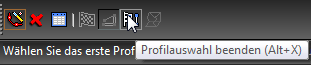...
- Wenn Sie nur einfache Kurven (einzelne Objekte) auswählen möchten, stellen Sie sicher, dass die Option Zusammengesetztes Profil verwenden nicht aktiviert ist. Informationen zur Verwendung zusammengesetzter Profile finden Sie unter Erhebung mit zusammengesetzten Profilen.
- Wählen Sie die Profile in der gewünschten Reihenfolge aus. Die Reihenfolge der Auswahl ist wichtig.
- Wählen Sie Beenden aus dem Kontextmenü oder doppelklicken Sie auf das letzte Profil, um die Erhebung zu erstellen.
Die Erhebung hat an den Profilen keine scharfen Ecken.
Zur Erstellung von Ecken können zwei einzelne Erhebungen erstellt werden.
Wenn Sie offene Profile verwenden, wird eine 3D-Oberfläche erstellt.
...
- Stellen Sie sicher, dass die Option Zusammengesetztes Profil verwenden aktiviert ist.
Wählen Sie das zusammengesetzte Profil aus, das automatisch als Kette identifiziert wird.Um
die Auswahl einer Kurve in der Kette aufzuheben, wählen Sie die Kurve erneut aus (sie wird grün)einzelne Segmente des zusammengesetzten Profils auszuwählen, halten Sie die <Strg>-Taste gedrückt und klicken Sie auf das Element. Wenn Sie die Auswahl für das Element aufheben wollen, klicken Sie es erneut mit der <Strg>-Taste an. In diesem Beispiel besteht Profil 1 aus einer Reihe verbundener Linien und nicht aus einer Polylinie.
Wenn das Profil ausgewählt ist, klicken Sie auf Profilauswahl beenden oder wählen Sie diese Option im Kontextmenü ausNote Hinweis: Wenn Sie einzelne Segmente ausgewählt haben, werden Sie aufgefordert, Profilauswahl beenden auszuwählen.
- Wählen Sie auf dieselbe Weise die nächsten Profile aus. Wenn es sich bei den nachfolgenden Profilen um einfache Profile (keine zusammengesetzten Profile) handelt, können Sie die Option Zusammengesetztes Profil verwenden deaktivieren.
- Wenn das letzte Profil ausgewählt ist, klicken Sie auf Beenden oder wählen Sie die Option aus dem Kontextmenü.
...
Die Form der Punkte wirkt sich auf die Form der sich ergebenden Erhebung aus:
Demo-Video (englisch):
Eigenschaften von Erhebungsformen
Profile bearbeiten
Erhebungsformeigenschaften
Das Fenster Eigenschaften einer Erhebung enthält die Seite Erhebungsform, auf der Sie die Drehung minimieren können.
...
Weitere Informationen zu TC-Oberflächenoptionen finden Sie unter TC-Oberflächenoptionen.